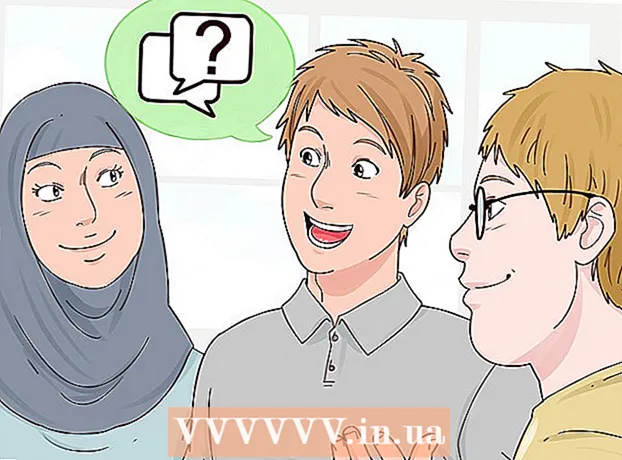Autor:
William Ramirez
Data De Criação:
17 Setembro 2021
Data De Atualização:
1 Julho 2024

Contente
- Passos
- Método 1 de 5: atualização da App Store da Apple
- Método 2 de 5: atualização da Google Play Store
- Método 3 de 5: Atualizar no Windows Phone
- Método 4 de 5: Atualizando o sistema operacional on Fire
- Método 5 de 5: Encontrar uma atualização gratuita
- Pontas
O Minecraft Pocket Edition é um aplicativo móvel do Minecraft disponível para telefones e tablets iOS, Android, Fire OS e Windows. Como acontece com qualquer jogo ou aplicativo, às vezes são lançadas atualizações para eles que melhoram seu desempenho, corrigem bugs ou expandem seus recursos. Atualizar o Minecraft PE em seu dispositivo é bastante simples, e recomendamos que você sempre tenha a versão mais recente instalada para a experiência de jogo mais tranquila e todos os recursos.
Passos
Método 1 de 5: atualização da App Store da Apple
 1 Abra a App Store em seu dispositivo Apple. Clique no círculo azul com um A branco dentro para abrir a App Store.
1 Abra a App Store em seu dispositivo Apple. Clique no círculo azul com um A branco dentro para abrir a App Store.  2 Abra a guia "Atualizações". Percorra as atualizações disponíveis para ver se Minecraft: Pocket Edition está incluído. Se uma nova atualização estiver disponível para ele, ela aparecerá nesta lista. Se você já tiver a versão mais recente do Minecraft: Pocket Edition instalada, o aplicativo não aparecerá na lista.
2 Abra a guia "Atualizações". Percorra as atualizações disponíveis para ver se Minecraft: Pocket Edition está incluído. Se uma nova atualização estiver disponível para ele, ela aparecerá nesta lista. Se você já tiver a versão mais recente do Minecraft: Pocket Edition instalada, o aplicativo não aparecerá na lista.  3 Clique em Atualizar. O Minecraft: Pocket Edition começará a ser atualizado.
3 Clique em Atualizar. O Minecraft: Pocket Edition começará a ser atualizado. - No iOS 7 e posterior, você pode configurar atualizações automáticas de aplicativos. Para fazer isso, vá para Ajustes> iTunes e App Store. Na seção "Downloads automáticos", habilite o download automático de atualizações (o botão deve estar verde). Desligue os dados da rede celular se quiser que o seu telefone faça download automaticamente quando estiver conectado ao Wi-Fi.
Método 2 de 5: atualização da Google Play Store
 1 Abra a Google Play Store. Se você tiver um dispositivo Android, procure o ícone de triângulo multicolorido (em forma de botão de reprodução). Clique nele para abrir a Play Store.
1 Abra a Google Play Store. Se você tiver um dispositivo Android, procure o ícone de triângulo multicolorido (em forma de botão de reprodução). Clique nele para abrir a Play Store.  2 Vá para Meus aplicativos. Clique no botão de menu (três barras horizontais) no canto superior esquerdo da página inicial da Play Store e selecione "Meus aplicativos".
2 Vá para Meus aplicativos. Clique no botão de menu (três barras horizontais) no canto superior esquerdo da página inicial da Play Store e selecione "Meus aplicativos".  3 Encontre o Minecraft: Edição de bolso... Percorra a lista de aplicativos. Se uma atualização estiver disponível para Minecraft: Pocket Edition, haverá um botão Atualizar verde próximo ao aplicativo (próximo ao botão Excluir).
3 Encontre o Minecraft: Edição de bolso... Percorra a lista de aplicativos. Se uma atualização estiver disponível para Minecraft: Pocket Edition, haverá um botão Atualizar verde próximo ao aplicativo (próximo ao botão Excluir). - Se não houver um botão “Atualizar”, você já tem a versão mais recente do jogo instalada.
 4 Clique em Atualizar. Se uma nova atualização estiver disponível para o aplicativo, selecione Atualizar e ele executará sozinho as ações necessárias.
4 Clique em Atualizar. Se uma nova atualização estiver disponível para o aplicativo, selecione Atualizar e ele executará sozinho as ações necessárias. - Ative as atualizações automáticas para este aplicativo clicando nos três pontos verticais no canto superior direito da página do aplicativo e marcando a opção "Atualização automática".
- Para ativar as atualizações automáticas para todos os aplicativos, clique no botão de menu no canto superior esquerdo da Play Store> Configurações e, na seção "Geral", selecione as opções "Atualizar aplicativos automaticamente" e "Somente por Wi-Fi" para economizar tráfego móvel.
Método 3 de 5: Atualizar no Windows Phone
 1 Abra a Loja do Windows Phone. O ícone da Windows Phone Store se parece com uma bolsa com um logotipo do Windows plano e centralizado. Clique nele para iniciar a Windows Phone Store.
1 Abra a Loja do Windows Phone. O ícone da Windows Phone Store se parece com uma bolsa com um logotipo do Windows plano e centralizado. Clique nele para iniciar a Windows Phone Store.  2 Verifique se há atualizações. Para fazer isso, clique no botão de menu ("...")> Configurações> Verificar atualizações. Aguarde enquanto o dispositivo compila uma lista de aplicativos que requerem atualização.
2 Verifique se há atualizações. Para fazer isso, clique no botão de menu ("...")> Configurações> Verificar atualizações. Aguarde enquanto o dispositivo compila uma lista de aplicativos que requerem atualização.  3 Atualizar Minecraft: Edição de bolso. Clique em Atualizar se uma nova atualização estiver disponível para este aplicativo.
3 Atualizar Minecraft: Edição de bolso. Clique em Atualizar se uma nova atualização estiver disponível para este aplicativo. - Para configurar atualizações automáticas para todos os aplicativos, vá ao menu Loja "..."> Configurações> Atualizações e, em seguida, ative a opção "Atualizar aplicativos automaticamente". Para conservar o tráfego móvel, habilite a opção "Habilitar atualizações apenas pela rede Wi-Fi" na mesma tela.
- Para baixar uma atualização em uma rede celular com a opção Habilitar atualizações somente por Wi-Fi habilitada, vá para Loja> Downloads. Ao encontrar o aplicativo que deseja atualizar, clique no botão Atualizar.
Método 4 de 5: Atualizando o sistema operacional on Fire
 1 Abra a Amazon Appstore. Se você tiver um dispositivo Amazon, abra a área de trabalho e toque em Aplicativos> Loja.
1 Abra a Amazon Appstore. Se você tiver um dispositivo Amazon, abra a área de trabalho e toque em Aplicativos> Loja.  2 Encontre as atualizações disponíveis. Clique no botão de menu> Atualizações de aplicativos. Também deve haver uma atualização para Minecraft: Pocket Edition. Se não estiver na lista, você já tem a versão mais recente instalada.
2 Encontre as atualizações disponíveis. Clique no botão de menu> Atualizações de aplicativos. Também deve haver uma atualização para Minecraft: Pocket Edition. Se não estiver na lista, você já tem a versão mais recente instalada.  3 Atualize o aplicativo. Clique em Atualizar se houver uma atualização disponível para este aplicativo.
3 Atualize o aplicativo. Clique em Atualizar se houver uma atualização disponível para este aplicativo. - Para baixar atualizações automaticamente, clique no botão de menu Appstore> Configurações. Ative a opção de atualização automática, que iniciará quando conectado ao Wi-Fi.
Método 5 de 5: Encontrar uma atualização gratuita
 1 Determine a versão mais recente. Em maio de 2017, a versão mais recente do Minecraft: PE é 1.1.0.9. Para determinar a versão mais recente, digite o termo de pesquisa "versão mais recente do Minecraft: PE".
1 Determine a versão mais recente. Em maio de 2017, a versão mais recente do Minecraft: PE é 1.1.0.9. Para determinar a versão mais recente, digite o termo de pesquisa "versão mais recente do Minecraft: PE". - Este método requer que o jogo esteja instalado no seu dispositivo.
 2 Encontre o link de download. Procure por "Minecraft: PE 1.1.0.9 Download grátis" ou "Minecraft: PE versão mais recente do APK". Baixe a versão mais recente do site confiável https://minecraftandroid.ru/download/.
2 Encontre o link de download. Procure por "Minecraft: PE 1.1.0.9 Download grátis" ou "Minecraft: PE versão mais recente do APK". Baixe a versão mais recente do site confiável https://minecraftandroid.ru/download/.  3 Determine se a versão é compatível. Abra o arquivo. Se nenhum erro for exibido, você fez o download de uma versão compatível com sucesso.
3 Determine se a versão é compatível. Abra o arquivo. Se nenhum erro for exibido, você fez o download de uma versão compatível com sucesso.  4 Remova o aplicativo original. Para que a nova atualização funcione, você precisa desinstalar o Minecraft: PE do seu dispositivo. Instale a versão atualizada após resolver este problema.
4 Remova o aplicativo original. Para que a nova atualização funcione, você precisa desinstalar o Minecraft: PE do seu dispositivo. Instale a versão atualizada após resolver este problema.
Pontas
- Atualize seus aplicativos quando uma conexão Wi-Fi estiver disponível e quando seu dispositivo estiver conectado a uma tomada elétrica.
- Certifique-se de que seu dispositivo tenha espaço livre suficiente antes de baixar novos arquivos ou atualizações.